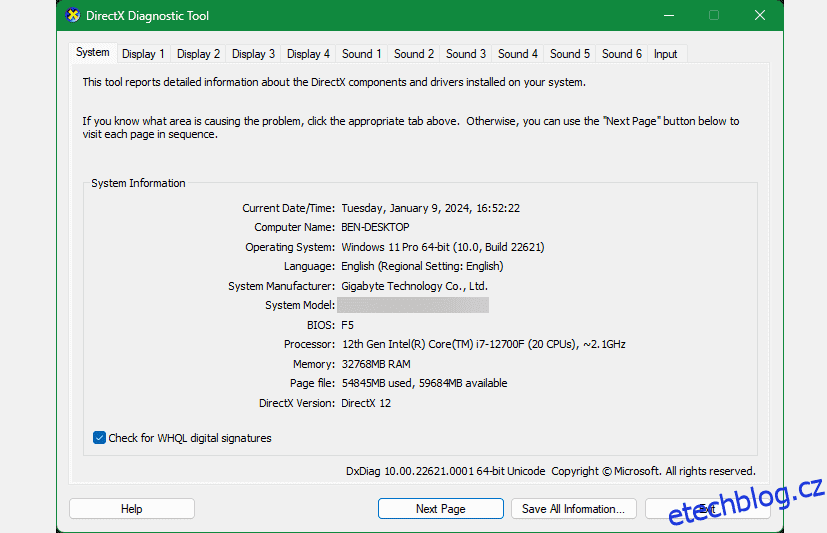Table of Contents
Klíčové věci
- DirectX je sada rozhraní API ve Windows, která zpracovává grafiku ve hrách a umožňuje vývojářům vytvářet tituly, které fungují na různých počítačích.
- Chcete-li zkontrolovat verzi rozhraní DirectX, otevřete dialogové okno Spustit (Win + R) a zadejte „dxdiag“. Ověřte verzi rozhraní DirectX v okně nástroje pro diagnostiku rozhraní DirectX.
- DirectX nemusíte stahovat samostatně, protože je součástí systému Windows a aktualizace získáte prostřednictvím služby Windows Update. Pro podporu různých her může být nainstalováno více verzí DirectX.
Pokud hrajete na Windows, pravděpodobně jste slyšeli o DirectX. Co ale DirectX vlastně umí a potřebujete jej aktualizovat nebo vyladit nějaké možnosti? Pojďme si projít, jak zkontrolovat, jakou verzi DirectX máte a zda s ní musíte provést nějakou akci.
Co je DirectX?
Jak je vysvětleno v našem přehledu rozhraní DirectX, tento termín označuje sadu rozhraní API (další informace o rozhraních API) ve Windows, která zpracovává grafické prvky ve hrách. Protože žádné dva herní počítače nemají stejnou sadu komponent, vývojáři her používají knihovny DirectX k psaní her, které fungují na počítačích všeho druhu.
Rozhraní API pomáhají hrám správně komunikovat s hardwarem uvnitř vašeho počítače – to znamená, že vývojář se může ujistit, že jejich hra bude fungovat s jednou verzí DirectX, nikoli se stovkami GPU. To je na rozdíl od herních konzolí, kde vývojáři přesně vědí, s jakým hardwarem pracují (protože například každá PS5 má stejné vnitřnosti).
Všimněte si, že DirectX není jediné grafické rozhraní API. Porovnali jsme DirectX s OpenGL, jedním z nejpopulárnějších alternativních grafických API.
Jakou verzi DirectX mám?
V době psaní tohoto článku je nejnovější verzí DirectX DirectX 12 (konkrétněji jeho revize DirectX 12 Ultimate), která je dostupná pouze pro Windows 10 a Windows 11. Pokud používáte starší nepodporovanou verzi Windows, vaše hraní zkušenost nebude ideální.
Můžete snadno otevřít panel a zobrazit informace o verzi DirectX, kterou máte nainstalovanou v počítači. Chcete-li to provést, stisknutím kláves Win + R otevřete dialogové okno Spustit a zadejte dxdiag. Pokud budete dotázáni, zda chcete potvrdit, že jsou vaše ovladače digitálně podepsány, vyberte, co chcete; nedělá to velký rozdíl.
O chvíli později uvidíte okno s názvem Diagnostický nástroj DirectX.
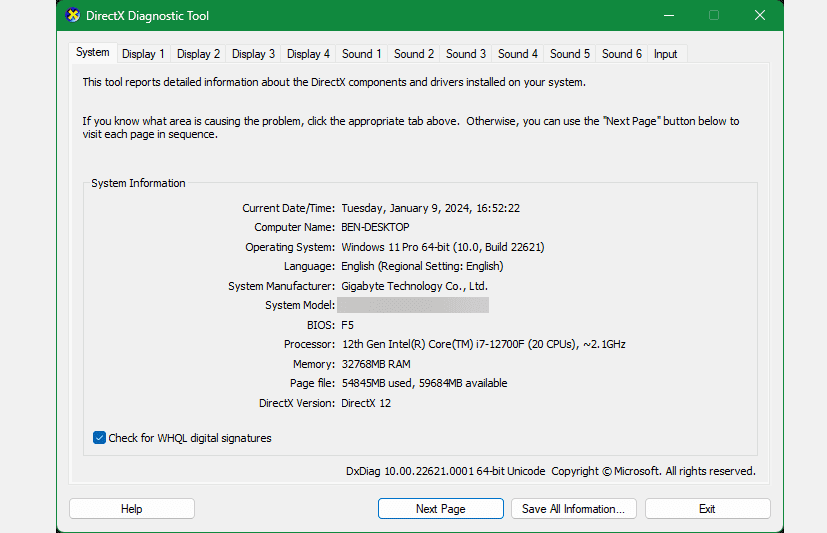
Na kartě Systém ve spodní části pole Systémové informace uvidíte Verzi DirectX, kde můžete potvrdit, co jste nainstalovali. Pokud používáte Windows 11 nebo Windows 10, měli byste zde vidět DirectX 12. Pokud ne, zkontrolujte aktualizace systému Windows.
Když jste zde, měli byste kliknout na kartu Zobrazení (zobrazí se více, pokud používáte více než jeden monitor), abyste potvrdili, že váš počítač podporuje všechny funkce rozhraní DirectX. DirectDraw Acceleration, Direct3D Acceleration a AGP Texture Acceleration by měly všechny říkat Enabled. Pokud je vaše grafická karta dostatečně nová, aby podporovala DirectX 12 Ultimate, uvidíte to také zde.
Možná budete muset upgradovat hardware vašeho počítače, abyste mohli využívat DirectX 12 Ultimate, pokud jej vaše aktuální sestavení nepodporuje.
Jak stáhnu DirectX?
V moderních verzích Windows nemusíte DirectX stahovat přímo. Protože je součástí systému Windows, získáte aktualizace prostřednictvím služby Windows Update, jakmile budou nějaké dostupné. To znamená, že se nemusíte starat ani o ruční instalaci aktualizací DirectX, když spustíte novou hru.
Dokud jste nezakázali službu Windows Update, měli byste vždy mít aktuální verzi rozhraní DirectX. Pokud chcete, můžete vždy ručně zkontrolovat aktualizace systému Windows.
Proč mám nainstalovaných tolik verzí DirectX?
Přestože verze systému Windows, kterou používáte, určuje nejnovější verzi rozhraní DirectX, kterou může váš počítač spustit, neznamená to, že je nainstalovaná pouze nejnovější verze. I když je DirectX zabudováno do Windows, pravděpodobně máte všechny druhy souborů DirectX umístěné v C:\Windows\System32 (a C:\Windows\SysWOW64 na 64bitové kopii Windows).
Proč je to?
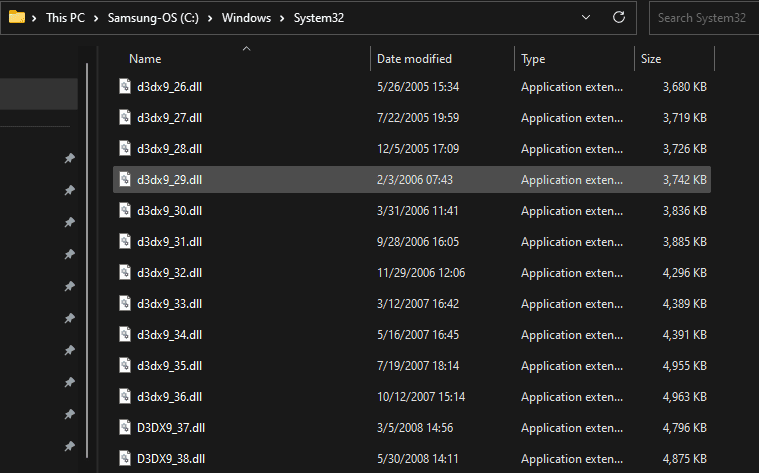
Odpověď je podobná tomu, proč váš počítač obsahuje tolik kopií Microsoft Visual C++ Redistributable: každá hra se spoléhá na konkrétní verzi DirectX, pro kterou byla vytvořena. Pokud například vývojář napsal hru pro použití aktualizace 40 DirectX 11, bude fungovat pouze verze 40. Novější není kompatibilní; s tímto titulem jednoduše nedosáhnete lepšího výkonu, protože máte DirectX 12.
Kdykoli tedy nainstalujete novou hru, pravděpodobně nainstaluje jedinečnou kopii DirectX, pokud již nemáte tuto přesnou verzi. To vede k tomu, že máte v systému potenciálně desítky kopií DirectX, abyste mohli spouštět všechny hry, které hrajete.
Zatímco hry by měly vždy nainstalovat to, co potřebují, můžete je také spustit Runtime nástroj pro koncové uživatele DirectX společnosti Microsoft k instalaci starších knihoven DirectX do vašeho systému. To neovlivní moderní verzi DirectX, kterou používáte, ale může vám ušetřit čas nainstalovat všechny tyto knihovny najednou, pokud hrajete hodně starších her.
Mám DirectX odinstalovat nebo znovu nainstalovat?
Neexistuje žádný oficiální způsob, jak odinstalovat nebo znovu nainstalovat DirectX. Nelze jej odstranit z panelu Aplikace v aplikaci Nastavení ve Windows. Ale není důvod, proč byste to potřebovali, protože to není normální program. Je to základní součást toho, jak Windows zobrazuje grafiku.
Jak je uvedeno výše, nemusíte mít nainstalované několik verzí rozhraní DirectX. Tyto extra knihovny ničemu neubližují a byly nainstalovány z nějakého důvodu, když jste si stáhli konkrétní hru.
Neměli byste se pokoušet mazat jednotlivé soubory DirectX ve výše zmíněných složkách. To by mohlo způsobit, že hry nebo jiné programy přestanou správně fungovat. Pokud máte problémy s konkrétní verzí DirectX, zkuste nainstalovat všechny čekající aktualizace systému Windows nebo přeinstalovat hru, která ji používá. A pokud narazíte na chyby DirectX, ukázali jsme, jak opravit problémy, jako je „Instalační program DirectX nemohl stáhnout soubor“.
Probrali jsme, co je DirectX, jak zkontrolovat, jakou verzi máte nainstalovanou, a jak získat nejnovější aktualizace. Tato výkonná knihovna grafických nástrojů je jedním z důvodů, proč je Windows tak oblíbenou platformou pro hraní her. Pokud hrajete hry, je to běžná součást vašeho počítače a ve většině případů byste pro správu DirectX neměli dělat nic.